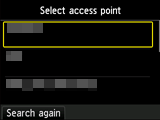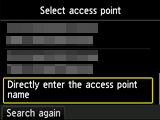Verbindung über Erweiterte Einrichtung
-
Drücken Sie die Taste HOME (A).
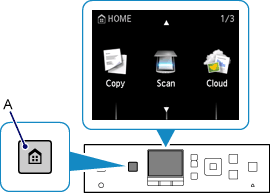
-
Wechseln Sie mit der Taste
 oder
oder  (B) zu WLAN, und drücken Sie dann die linke Taste Funktion (Function) (C).
(B) zu WLAN, und drücken Sie dann die linke Taste Funktion (Function) (C).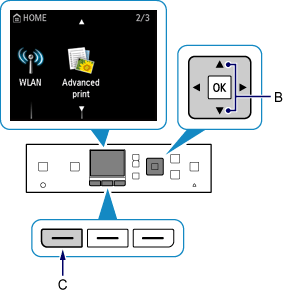
-
Wählen Sie WLAN-Einrichtung (Wireless LAN setup) aus, und drücken Sie dann die Taste OK.
Der Drucker sucht automatisch nach kompatiblen Zugriffspunkten.
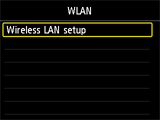
Wenn der nachstehende Bildschirm angezeigt wird, drücken Sie die Taste Stopp (Stop).
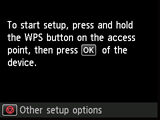
-
Wählen Sie Andere Einrichtung (Other setup) aus, und drücken Sie dann die Taste OK.
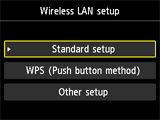

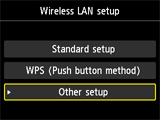
-
Wählen Sie Erweiterte Einrichtung (Advanced setup) aus, und drücken Sie dann die Taste OK.
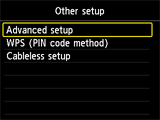
-
Wählen Sie Zugriffspunktname direkt eingeben (Directly enter the access point name), und drücken Sie die Taste OK.